4.38 范例11——杯盖
范例概述:
本范例介绍了杯盖的设计过程。本范例中面倒圆命令的运用是一个亮点,在有些时候直接倒圆角可能会出错或得不到预期的效果,这时就可以尝试其他方法。另外此例中通过扫掠特征的创建得到产品外形的细节部分也是非常巧妙的。零件模型及相应的模型树如图4.38.1所示。
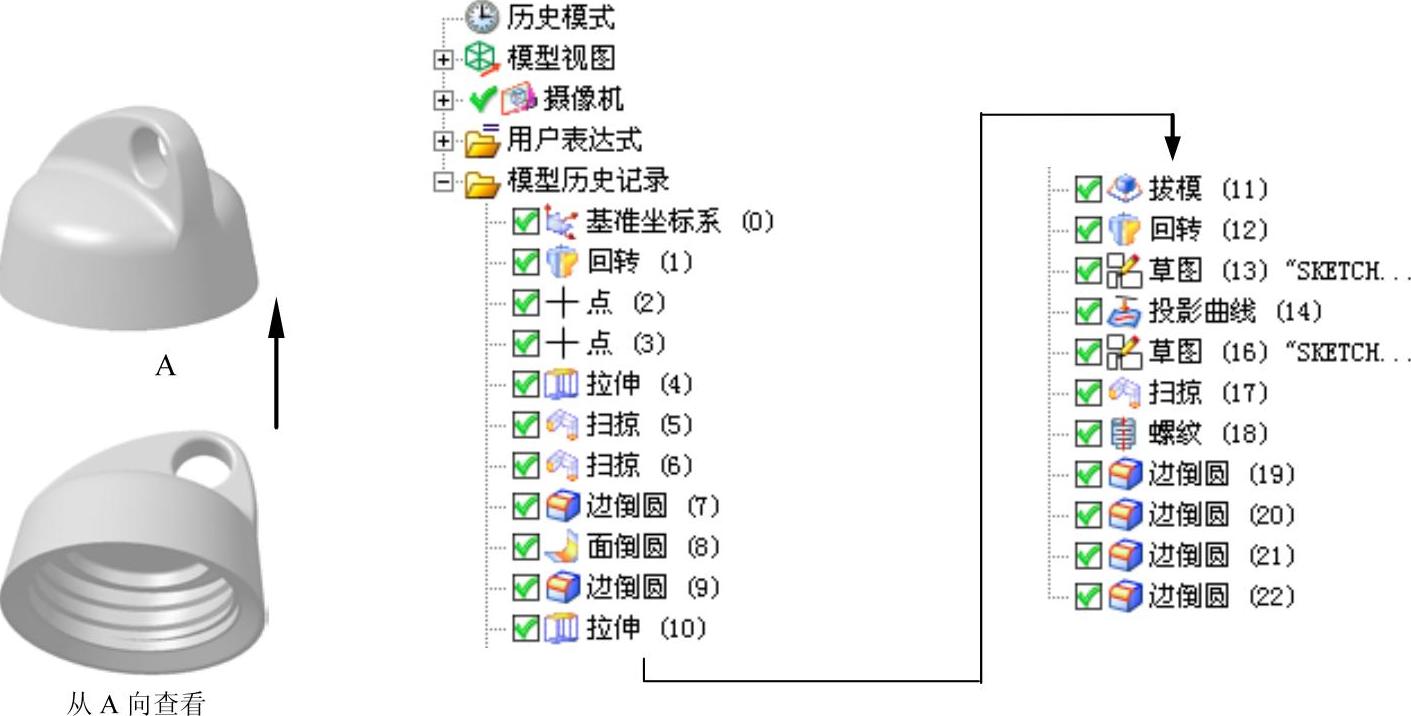
图4.38.1 零件模型及模型树
Step1.新建文件。选择下拉菜单
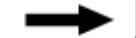
 命令,系统弹出“新建”对话框。在
命令,系统弹出“新建”对话框。在 选项卡的
选项卡的 区域中选取模板类型为
区域中选取模板类型为 ;在
;在 文本框中输入文件名称cup_cover,单击
文本框中输入文件名称cup_cover,单击 按钮,进入建模环境。
按钮,进入建模环境。
Step2.创建图4.38.2所示的回转特征1。
(1)选择命令。选择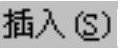
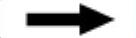

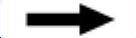
 命令(或单击
命令(或单击 按钮),系统弹出“回转”对话框。
按钮),系统弹出“回转”对话框。
(2)定义回转特征的截面。
①单击 区域中的
区域中的 按钮,系统弹出“创建草图”对话框。
按钮,系统弹出“创建草图”对话框。
②定义草图平面。选取ZC-XC基准平面为草图平面,单击 按钮。
按钮。
③进入草图环境,绘制图4.38.3所示的截面草图。
④选择下拉菜单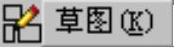
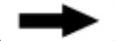
 命令(或单击
命令(或单击 按钮),退出草图环境。
按钮),退出草图环境。
(3)定义回转轴。在绘图区域中选取ZC基准轴为回转轴。
(4)定义回转角度。在“回转”对话框的 区域中的
区域中的 下拉列表中选择
下拉列表中选择 选项,并在其下的
选项,并在其下的 文本框中输入值0.0,在
文本框中输入值0.0,在 下拉列表中选择
下拉列表中选择 选项,并在其下的
选项,并在其下的 文本框中输入值360.0;其他采用系统默认设置。
文本框中输入值360.0;其他采用系统默认设置。
(5)单击 按钮,完成回转特征1的创建。
按钮,完成回转特征1的创建。
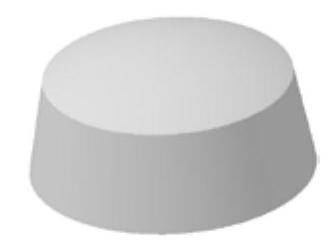
图4.38.2 回转特征1
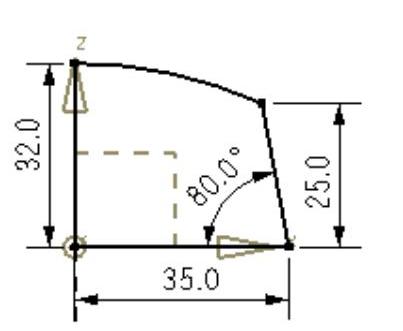
图4.38.3 截面草图
Step3.创建图4.38.4所示的基准点1。
(1)选择命令。选择下拉菜单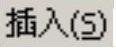
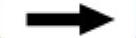

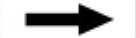
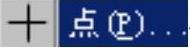 命令(或单击
命令(或单击 按钮),系统弹出“点”对话框。
按钮),系统弹出“点”对话框。
(2)定义点参照。在 区域的下拉列表中选择
区域的下拉列表中选择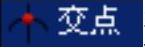 选项,在“曲线、曲面或平面”区域中单击
选项,在“曲线、曲面或平面”区域中单击 按钮,选取ZC-XC基准平面;在“要与其相交的曲线”区域中单击
按钮,选取ZC-XC基准平面;在“要与其相交的曲线”区域中单击 按钮,选取图4.38.5所示的边线。
按钮,选取图4.38.5所示的边线。
(3)在“点”对话框中单击 按钮,完成基准点1的创建。
按钮,完成基准点1的创建。
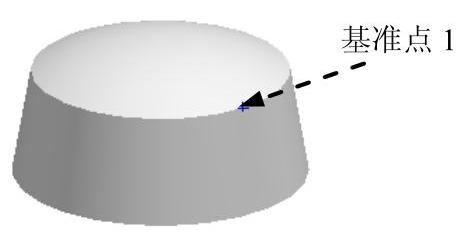
图4.38.4 基准点1
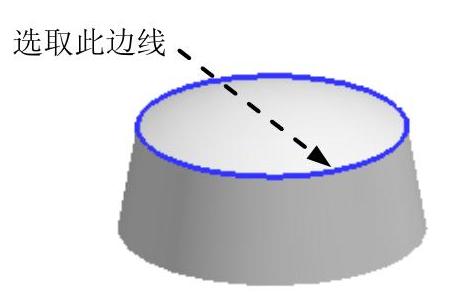
图4.38.5 定义点参照
Step4.创建图4.38.6所示的基准点2。
(1)选择命令。选择下拉菜单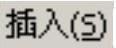
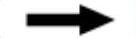

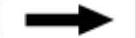
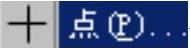 命令(或单击
命令(或单击 按钮),系统弹出“点”对话框。
按钮),系统弹出“点”对话框。
(2)定义点参照。在 区域的下拉列表中选择
区域的下拉列表中选择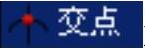 选项,在“曲线、曲面或平面”区域中单击
选项,在“曲线、曲面或平面”区域中单击 按钮,选取ZC-XC基准平面;在“要与其相交的曲线”区域中单击
按钮,选取ZC-XC基准平面;在“要与其相交的曲线”区域中单击 按钮,选取图4.38.5所示的边线。
按钮,选取图4.38.5所示的边线。
(3)在“点”对话框中单击 按钮,完成基准点2的创建。
按钮,完成基准点2的创建。
说明:此处点1和点2的创建是用“交点”命令完成的(并且此处点为“关联点”),当然也可以通过“象限点”命令来创建,此处旨在讲述如何用“交点”命令来得到用户所需的点。
Step5.创建图4.38.7所示的拉伸特征1。
(1)选择命令。选择下拉菜单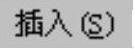
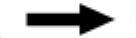

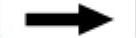
 命令(或单击
命令(或单击 按钮),系统弹出“拉伸”对话框。
按钮),系统弹出“拉伸”对话框。
(2)单击“拉伸”对话框中的“绘制截面”按钮 ,系统弹出“创建草图”对话框。
,系统弹出“创建草图”对话框。
①定义草图平面。单击 按钮,选取ZC-XC基准平面为草图平面,单击
按钮,选取ZC-XC基准平面为草图平面,单击 按钮。
按钮。
②进入草图环境,绘制图4.38.8所示的截面草图。
③选择下拉菜单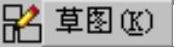
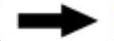
 命令(或单击
命令(或单击 按钮),退出草图环境。
按钮),退出草图环境。
(3)定义拉伸开始值和终点值。在“拉伸”对话框 区域的
区域的 下拉列表中选择
下拉列表中选择 选项,在其下的
选项,在其下的 文本框中输入值﹣7.5;在
文本框中输入值﹣7.5;在 区域的
区域的 下拉列表中选择
下拉列表中选择 选项,并在其下的
选项,并在其下的 文本框中输入值7.5;在
文本框中输入值7.5;在 区域的下拉列表中选择
区域的下拉列表中选择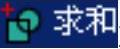 选项,采用系统默认的求和对象。
选项,采用系统默认的求和对象。
(4)单击 按钮,完成拉伸特征1的创建。
按钮,完成拉伸特征1的创建。
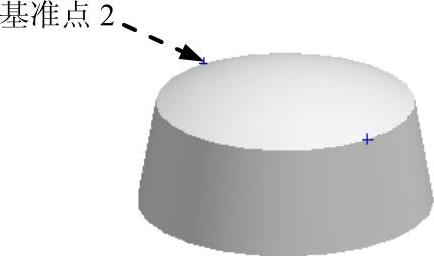
图4.38.6 基准点2
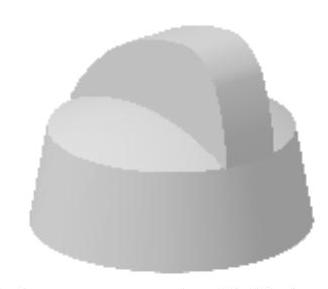
图4.38.7 拉伸特征1
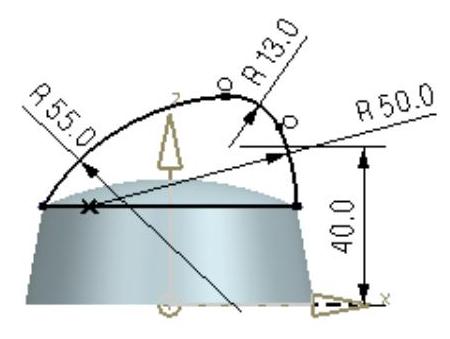
图4.38.8 截面草图
Step6.创建图4.38.9所示的扫掠特征1。
(1)选择命令。选择下拉菜单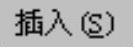
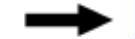

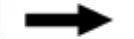
 命令,系统弹出“沿引导线扫掠”对话框。
命令,系统弹出“沿引导线扫掠”对话框。
(2)定义截面线串。在绘图区选取图4.38.10所示的边线1为扫掠的截面线串,并单击鼠标中键确认。
(3)定义引导线串。在绘图区选取图4.38.10所示的边线2为扫掠的引导线串。
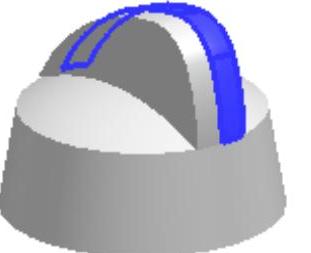
图4.38.9 扫掠特征1
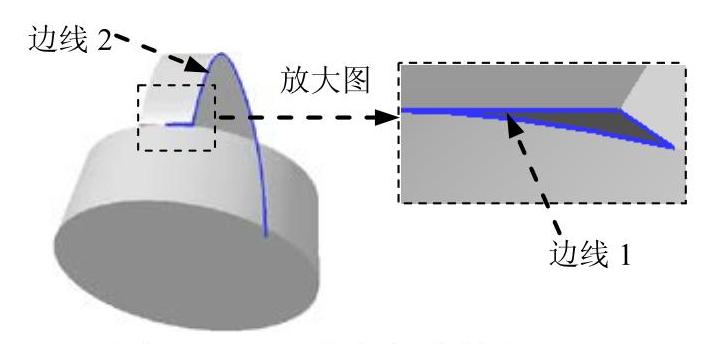
图4.38.10 定义扫掠特征
(4)定义扫掠偏置值。采用系统默认的扫掠偏置值。
(5)定义布尔运算。在 区域的
区域的 下拉列表中选择
下拉列表中选择 选项。
选项。
(6)单击 按钮,完成扫掠特征1的创建。
按钮,完成扫掠特征1的创建。
Step7.创建图4.38.11所示的扫掠特征2。选择下拉菜单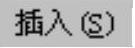
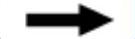

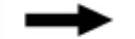
 命令,系统弹出“沿引导线扫掠”对话框。在绘图区选取图4.38.12所示的3条边线为扫掠的截面线串,单击鼠标中键确认;选取图4.38.13所示的边线为扫掠的引导线串,采用系统默认的扫掠偏置值,在
命令,系统弹出“沿引导线扫掠”对话框。在绘图区选取图4.38.12所示的3条边线为扫掠的截面线串,单击鼠标中键确认;选取图4.38.13所示的边线为扫掠的引导线串,采用系统默认的扫掠偏置值,在 区域的
区域的 下拉列表中选择
下拉列表中选择 选项。单击
选项。单击 按钮,完成扫掠特征2的创建。
按钮,完成扫掠特征2的创建。
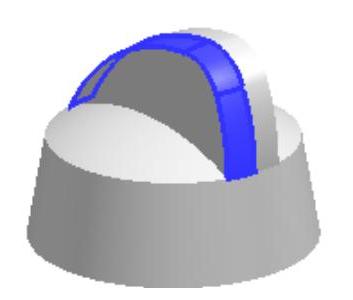
图4.38.11 扫掠特征2
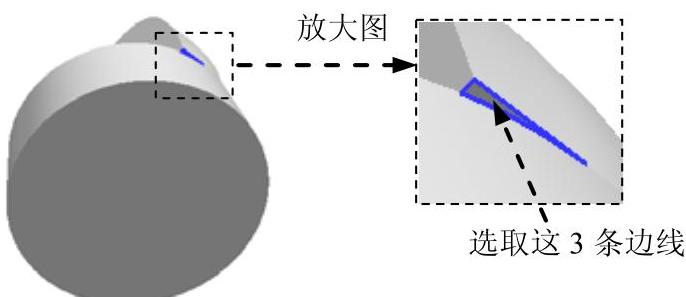
图4.38.12 定义截面线串
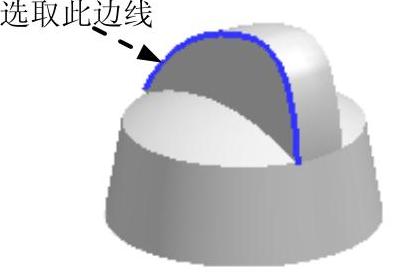
图4.38.13 定义引导线串
Step8.创建图4.38.14所示的边倒圆特征1。
(1)选择命令。选择下拉菜单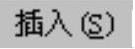
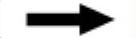

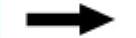
 命令(或单击
命令(或单击 按钮),系统弹出“边倒圆”对话框。
按钮),系统弹出“边倒圆”对话框。
(2)在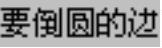 区域中单击
区域中单击 按钮,选择图4.38.14a所示的两条边线为要倒圆的边,并在
按钮,选择图4.38.14a所示的两条边线为要倒圆的边,并在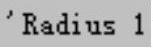 文本框中输入值10.0。
文本框中输入值10.0。
(3)单击 按钮完成边倒圆特征1的创建。
按钮完成边倒圆特征1的创建。
Step9.创建图4.38.15所示的面倒圆特征。
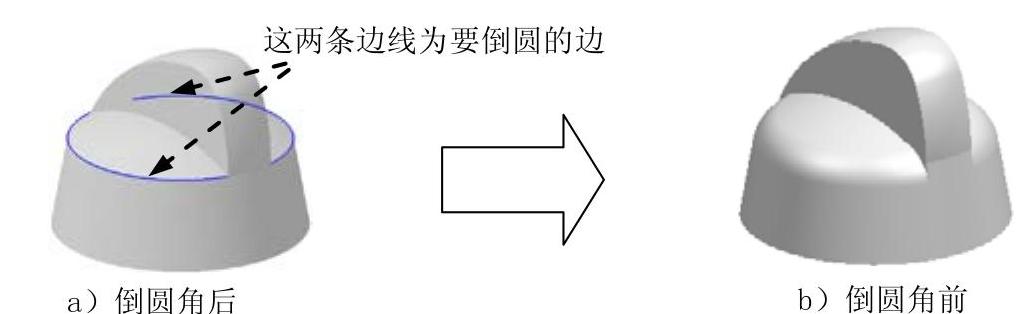
图4.38.14 边倒圆特征1
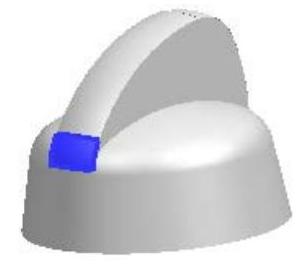
图4.38.15 面倒圆特征
(1)选择命令。选择下拉菜单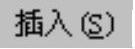
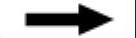

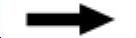
 命令(或单击
命令(或单击 按钮),系统弹出“面倒圆”对话框。
按钮),系统弹出“面倒圆”对话框。
(2)在 区域中选择
区域中选择 选项,在绘图区选取图4.38.16所示的面链,单击中键确认,选取图4.38.17所示的面链,在
选项,在绘图区选取图4.38.16所示的面链,单击中键确认,选取图4.38.17所示的面链,在 文本框中输入值20.0,采用系统默认方向。
文本框中输入值20.0,采用系统默认方向。
(3)单击 按钮,完成面倒圆特征的创建。
按钮,完成面倒圆特征的创建。
Step10.创建边倒圆特征2。选取图4.38.18所示的边为要倒圆的边,其圆角半径值为40.0。

图4.38.16 选取面链1

图4.38.17 选取面链2
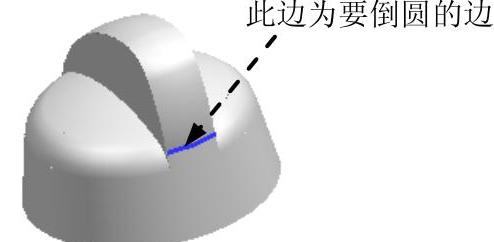
图4.38.18 边倒圆特征2
Step11.创建图4.38.19所示的拉伸特征2。选择下拉菜单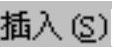
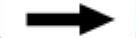

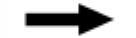
 命令,选取图4.38.20所示的平面为草图平面,绘制图4.38.21所示的截面草图;在“拉伸”对话框
命令,选取图4.38.20所示的平面为草图平面,绘制图4.38.21所示的截面草图;在“拉伸”对话框 区域的
区域的 下拉列表中选择
下拉列表中选择 选项,并在其下的
选项,并在其下的 文本框中输入值0.0;在
文本框中输入值0.0;在 区域的
区域的 下拉列表中选择
下拉列表中选择 选项,并在其下的
选项,并在其下的 文本框中输入值15.0,并单击“反向”按钮
文本框中输入值15.0,并单击“反向”按钮 ,定义YC基准轴的反方向为拉伸方向;在
,定义YC基准轴的反方向为拉伸方向;在 区域的下拉列表中选择
区域的下拉列表中选择 选项,系统将自动与模型中惟一个体进行布尔求差运算,单击
选项,系统将自动与模型中惟一个体进行布尔求差运算,单击 按钮,完成拉伸特征2的创建。
按钮,完成拉伸特征2的创建。

图4.38.19 拉伸特征2
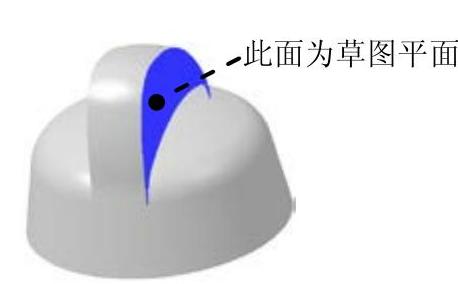
图4.38.20 定义草图平面
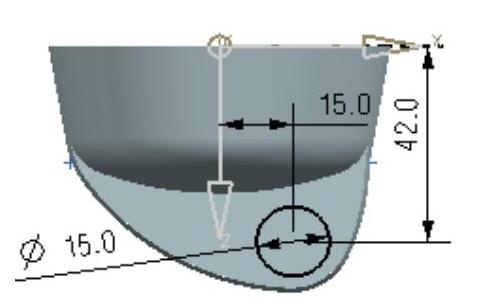
图4.38.21 截面草图
Step12.创建图4.38.22所示的拔模特征。
(1)选择命令。选择下拉菜单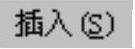
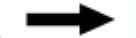

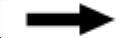
 命令(或单击
命令(或单击 按钮),系统弹出“拔模”对话框。
按钮),系统弹出“拔模”对话框。
(2)在 区域中选择
区域中选择 选项,在
选项,在 区域的
区域的 下拉列表中选取
下拉列表中选取 选项,以Z轴正方向为拔模方向,选择图4.38.23所示的模型表面为固定平面,单击中键确认,选择图4.38.24所示的模型表面为要拔模的面,并输入拔摸角度值3.0。
选项,以Z轴正方向为拔模方向,选择图4.38.23所示的模型表面为固定平面,单击中键确认,选择图4.38.24所示的模型表面为要拔模的面,并输入拔摸角度值3.0。
(3)单击“拔模”对话框中的 按钮,完成拔模特征的创建。
按钮,完成拔模特征的创建。
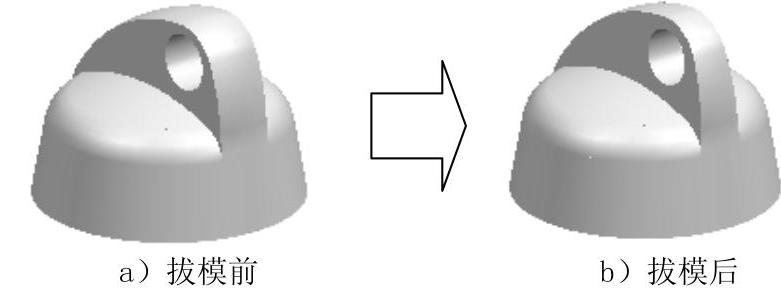
图4.38.22 拔模特征
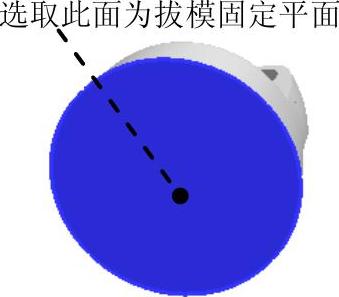
图4.38.23 定义拔模固定平
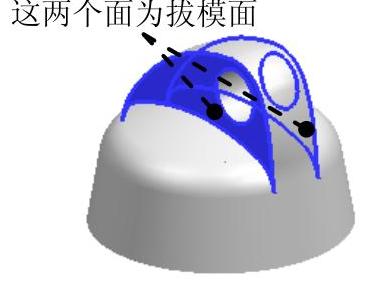
图4.38.24 定义拔模面
Step13.创建图4.38.25所示的回转特征2。
(1)选择命令。选择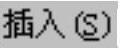
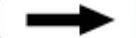

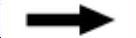
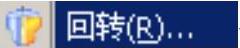 命令(或单击
命令(或单击 按钮),系统弹出“回转”对话框。
按钮),系统弹出“回转”对话框。
(2)定义回转特征的截面。
①单击 区域中的
区域中的 按钮,系统弹出“创建草图”对话框。
按钮,系统弹出“创建草图”对话框。
②定义草图平面。选取ZC-XC基准平面为草图平面,单击 按钮。
按钮。
③进入草图环境,绘制图4.38.26所示的截面草图。
④选择下拉菜单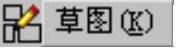

 命令(或单击
命令(或单击 按钮),退出草图环境。
按钮),退出草图环境。
(3)定义回转轴。在绘图区域中选取基准轴ZC为旋转轴,选取坐标原点为旋转原点。
(4)定义回转角度。在“回转”对话框 区域的
区域的 下拉列表中选择
下拉列表中选择 选项,并在其下的
选项,并在其下的 文本框中输入值0.0,在
文本框中输入值0.0,在 下拉列表中选择
下拉列表中选择 选项,并在其下的
选项,并在其下的 文本框中输入值360.0;在
文本框中输入值360.0;在 区域的下拉列表中选择
区域的下拉列表中选择 选项,采用系统默认的求差对象。
选项,采用系统默认的求差对象。
(5)单击 按钮,完成回转特征2的创建。
按钮,完成回转特征2的创建。

图4.38.25 回转特征2
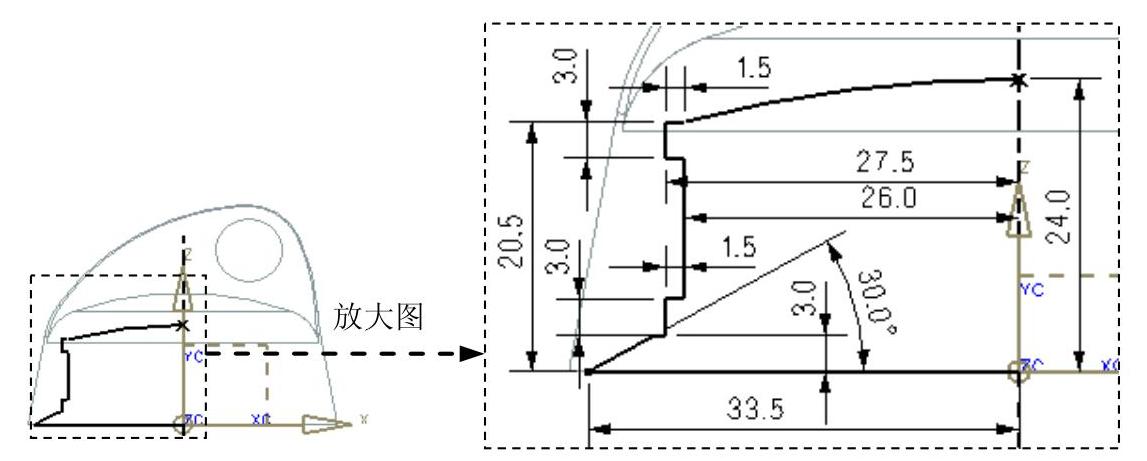
图4.38.26 截面草图
Step14.创建图4.38.27所示的草图1。
(1)选择命令。选择下拉菜单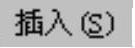
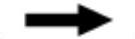
 命令(或单击
命令(或单击 按钮),系统弹出“创建草图”对话框。
按钮),系统弹出“创建草图”对话框。
(2)定义草图平面。选取YC-XC基准平面为草图平面,单击“创建草图”对话框中的 按钮。
按钮。
(3)进入草图环境,绘制图4.38.27所示的草图1。
(4)选择下拉菜单
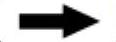
 命令(或单击
命令(或单击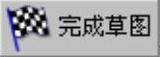 按钮),退出草图环境。
按钮),退出草图环境。
Step15.创建图4.38.28所示的投影特征。
(1)选择下拉菜单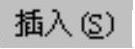
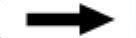

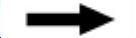
 命令(或在“曲线”工具栏中单击“投影”按钮
命令(或在“曲线”工具栏中单击“投影”按钮 ),系统弹出“投影曲线”对话框。
),系统弹出“投影曲线”对话框。
(2)定义要投影的曲线。根据系统 的提示,在图形区选取Step14所创建的草图1,单击中键确认。
的提示,在图形区选取Step14所创建的草图1,单击中键确认。
(3)定义投影对象。在 区域中单击
区域中单击 按钮,选取图4.38.29所示的曲面作为要投影的对象。
按钮,选取图4.38.29所示的曲面作为要投影的对象。
(4)定义投影方向。在 下拉列表中选择
下拉列表中选择 选项,在绘图区选取ZC基准轴,采用系统默认的方向。
选项,在绘图区选取ZC基准轴,采用系统默认的方向。
(5)在“投影曲线”对话框中单击 按钮(或单击中键),完成投影曲线的创建。
按钮(或单击中键),完成投影曲线的创建。
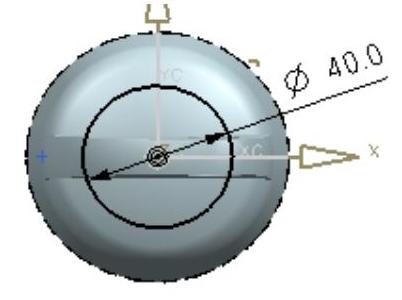
图4.38.27 草图1
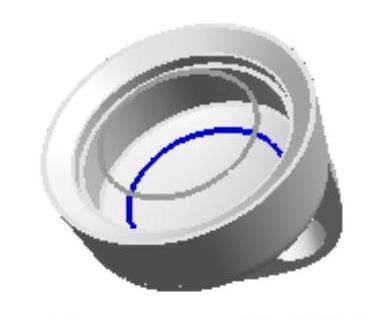
图4.38.28 投影特征
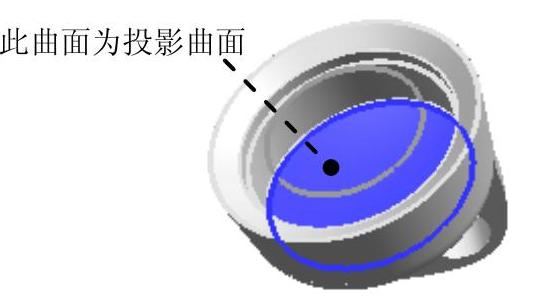
图4.38.29 定义投影对象
Step16.创建图4.38.30所示的草图2。
(1)选择命令。选择下拉菜单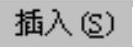
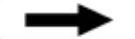
 命令(或单击
命令(或单击 按钮),系统弹出“创建草图”对话框。
按钮),系统弹出“创建草图”对话框。
(2)定义草图平面。选取ZC-XC基准平面为草图平面,单击“创建草图”对话框中的 按钮。
按钮。
(3)进入草图环境,绘制图4.38.30所示的草图2。
(4)选择下拉菜单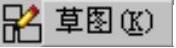
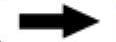
 命令(或单击
命令(或单击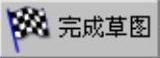 按钮),退出草图环境。
按钮),退出草图环境。
Step17.创建图4.38.31所示的扫掠特征3。
(1)选择命令。选择下拉菜单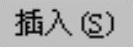
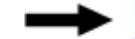

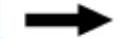
 单击工具栏中的
单击工具栏中的 按钮,系统弹出“沿引导线扫掠”对话框。
按钮,系统弹出“沿引导线扫掠”对话框。
(2)定义截面线串。在绘图区依次选取Step16所创建的草图2为扫掠的截面线串,单击鼠标中键确认。
(3)定义引导线串。在绘图区选取Step15所创建的投影曲线为扫掠的引导线串。
(4)定义扫掠偏值。采用系统默认的扫掠偏置值。
(5)定义布尔运算。在 区域的
区域的 下拉列表中选择
下拉列表中选择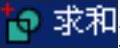 选项。
选项。
(6)单击 按钮,完成扫掠特征3的创建。
按钮,完成扫掠特征3的创建。
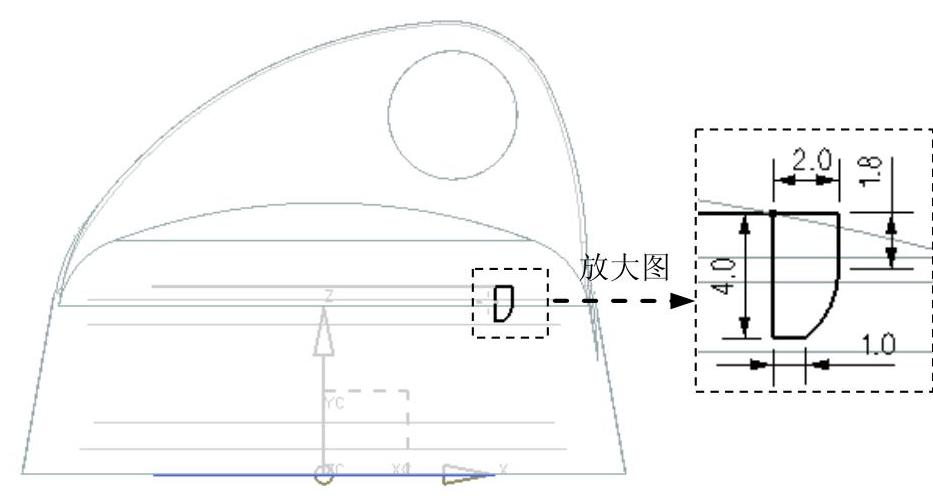
图4.38.30 草图2
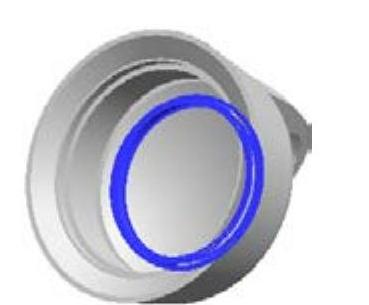
图4.38.31 扫掠特征3
Step18.创建图4.38.32所示的螺纹特征。
(1)选择命令。选择下拉菜单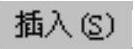
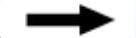

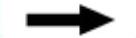
 命令(或单击
命令(或单击 按钮),系统弹出“螺纹”对话框。
按钮),系统弹出“螺纹”对话框。
(2)定义螺纹类型及位置。选中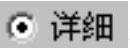 单选项,在绘图区选取图4.38.33所示的曲面,系统自动生成图4.38.33所示的螺纹方向。
单选项,在绘图区选取图4.38.33所示的曲面,系统自动生成图4.38.33所示的螺纹方向。
(3)确定螺纹的尺寸。在弹出的“螺纹”对话框 文本框中输入值55.0,在
文本框中输入值55.0,在 文本框中输入值11.5,在
文本框中输入值11.5,在 文本中框中输入值6.0,在
文本中框中输入值6.0,在 文本框中输入值60.0,其他采用系统默认设置,单击
文本框中输入值60.0,其他采用系统默认设置,单击 按钮,完成螺纹特征的创建。
按钮,完成螺纹特征的创建。

图4.38.32 螺纹特征
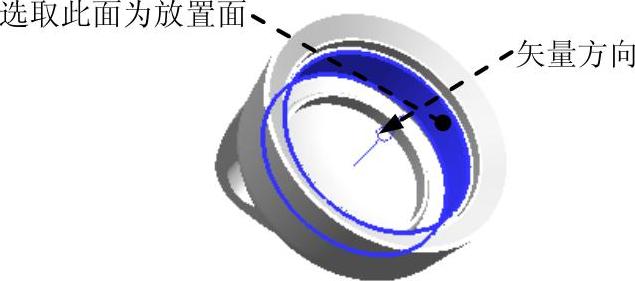
图4.38.33 定义螺纹的放置
Step19.创建边倒圆特征3。选取图4.38.34所示的2条边线为要倒圆的边,其圆角半径值为4.0。
Step20.创建边倒圆特征4。选取图4.38.35所示的4条边线为要倒圆的边,其圆角半径值为1.5。
Step21.创建边倒圆特征5。选取图4.38.36所示的2条边为要倒圆的边,其圆角半径值为1.5。
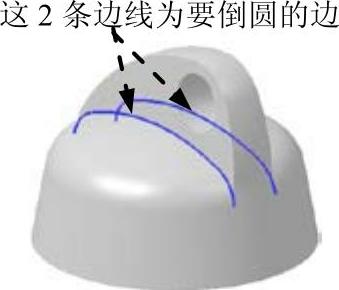
图4.38.34 边倒圆特征3

图4.38.35 边倒圆特征4
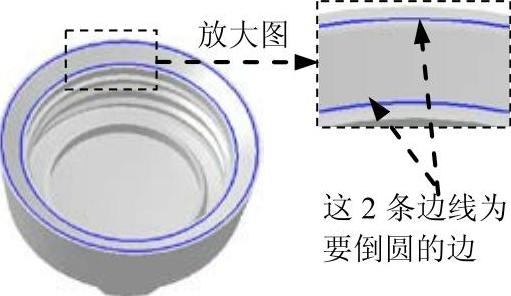
图4.38.36 边倒圆特征5
Step22.创建边倒圆特征6。选取图4.38.37所示的两条边线为边倒圆参照,其圆角半径值为1.0。

图4.38.37 边倒圆特征6
Step23.保存零件模型。选择下拉菜单
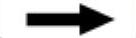
 命令,即可保存零件模型。
命令,即可保存零件模型。
